안녕하세요, Aiden입니다!
오늘은 최강 가성비의 마스터키보드
'Keystation MK3' 연결 및 사용법입니다"
Let's get it!
이 장비를 구매하기까지 큰 맘을 먹었고 드디어 장비를 받은
여러분들에게 큰 도움이 되었으면 하는 글입니다.
구매를 하였으면 이제 사용을 해야죠.
하지만, 이걸 어떻게 연결하고 사용해야하는지..
장비는 크고, 사용 안내설명서는 너무 길고
설치는 어떻게해야될지 모르겠고...
저를 비롯해서 어떻게 연결하고 사용하는지에 대해
누군가 설명해주는 것을 원하시는 분들이 계실거라 생각합니다.
바로, 여러분들을 위해서 제가 어떻게 연결을 하고
컴퓨터로 사용하는지 설명해 드리겠습니다!
먼저 연결법입니다.
시작하기 전에 준비물이있죠.
키보드, USB선입니다!
저는 추가적으로 Sustain pedal(서스테인 페달)까지 연결해보겠습니다.




준비가 됬다면 USB선을 챙깁니다.


두 선 중에서 사진과 같이 모양이 조금 더 작은 선을 키보드 뒤
USB라고 적혀있는 곳에 연결합니다.

연결을 하면 사진과 같은 모습이 나옵니다.


다음은 서스테인 페달을 연결하는 방법입니다.
서스테인 페달이 없거나 이미 아시는 분들은 넘어가셔도 좋습니다!
서스테인 페달에 연결된 잭을 찾습니다.

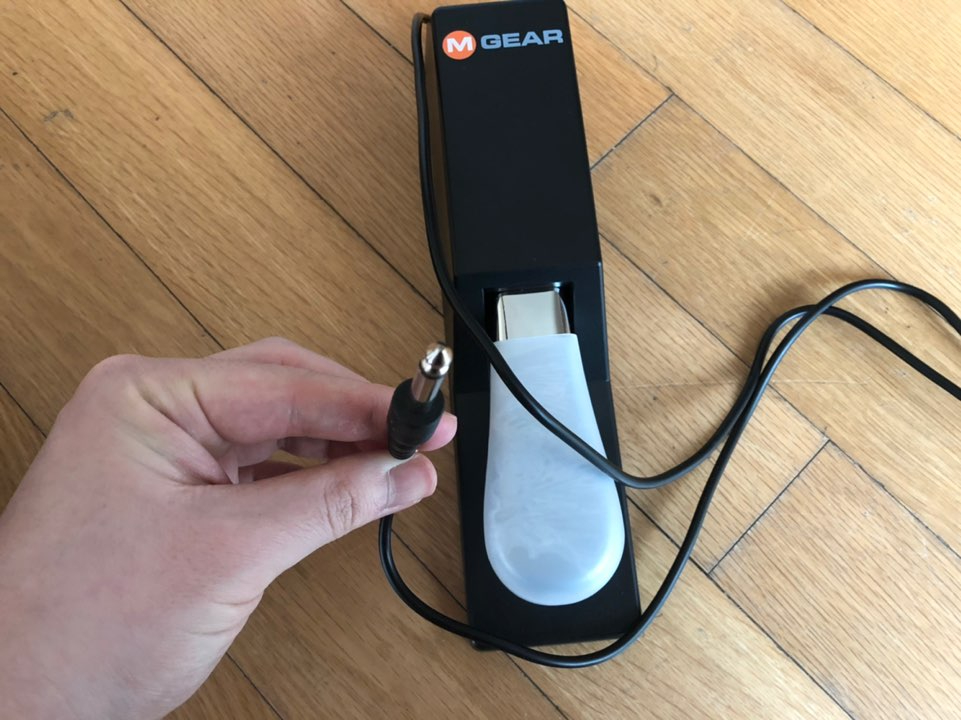
손으로 집으셨다면 SUSTAIN이라 적힌 곳 밑에 꽂아줍니다.


꽂으면 사진과 같은 모습입니다.


자, 이제 노트북으로 연결하기 전 모든 단계가 끝이났습니다.
USB로 연결된 선의 나머지 부분(사진참조)을 가지고
노트북 및 컴퓨터에 연결하시면 됩니다.


끝이냐구요??
네, 끝입니다!
그냥 사진과 같이 이렇게 꽂아주면 알아서 연결이 됩니다.
이 키스테이션49MK3의 장점은 별도의 드라이버 설치없이
바로 이용가능하다는 것입니다!
가지고 계신 음악편집프로그램을 키신 상태에서 연결하면
큰 어려움없이 미디 장비 추가를 하실 수 있을 것입니다.


하지만, 연결했다고 해서 바로 전원이 켜지는 것이 아닙니다.
사진을 보면 USB를 연결했다고 아무 것도 달라진게 없죠.

이렇게 키보드 뒤편에 있는 전원 버튼을 눌러야 전원이 켜집니다.
오른쪽 사진처럼 불이 들어오니 전원이 켜진 것을 확인하며 사용할 수 있습니다.


참고로 옥타브라 적혀있는 곳의 버튼을 누르면

이렇게 색이 변하게 됩니다.
색이 변하는 것은 더 높은 음의 소리 혹은 더 낮은 음의 소리를
구분 짓기 위해 나타나는 것으로 다양한 높이의 소리를 구현할 수 있습니다!




다음은 테스트 사진 및 영상입니다.
가지고 계신 프로그램이 다 다르기 때문에,
어떻게 추가하고 이러한 것들은 보여드릴 수가 없습니다.
때문에 제가 가지고 있는 프로그램으로
키보드를 가상악기와 연결하고 소리가 나는 것을 보여드리겠습니다!
저는 현재 케이크워크를 사용하고 있습니다.
먼저 케이크워크 프로그램을 실행하겠습니다.

프로그램에서 키보드를 연결하여 전원을 키면
추가할 것이냐는 메시지가 뜨고,
그냥 YES를 클릭하면 이렇게 자동으로 등록이 됩니다.
아마 다른 프로그램도 어렵지 않게 장비를 등록할 수 있을 것입니다.
만약 직접 클릭을 해야한다거나 한다면 저처럼 미디 디바이스 화면에서
Input과 Output에 모두 클릭하시면 됩니다.

그럼 이제 미디트랙을 하나 추가하고
1번 Input에 키스테이션을
2번 Output에 제가 지정한 Sl-Electric Piano를 설정하였습니다.
이렇게 설정하면 키스테이션 키보드를 연주할 시
가상악기 Sl-Electric Piano의 소리가 들리게됩니다.
Sl-Electric Piano는 이 프로그램에 내장된 기본 가상악기이니
소리가 좋지 않은 점 참고해주시기 바랍니다.

지금부터는 영상으로 설명드리겠습니다.
영상은 별도의 멘트 없이, 연주시 어떻게 소리가 나오는지 보여드리기 위함입니다.
화면에는 연결된 키보드를 통해서 가상악기의 음량이 초록색으로 나타납니다.
이렇게 키보드의 옥타브 기능을 통해 음을 조절할 수 있습니다.
당연한 소리이지만 마스터키보드를 통해
드럼이나 스트링 등 다양한 가상악기들을 연주할 수 있습니다.
.
.
.
*) 후기
어떤가요 여러분 어렵지 않죠~??
처음 장비를 구입해서 그것을 사용하기까지
정말 많은 스트레스가 있을거라 생각합니다.
그런 분들에게 이번 글이 꼭 도움이 되기를 바라며
다음에는 키스테이션 구매할 때 받았던 혜택들을
어떻게 받을 수 있는지 준비해서 오겠습니다!
.
.
그럼 이번 포스팅 여기서 마치겠습니다"
감사합니다^^
'편한 세상' > 쉽게 따라하기' 카테고리의 다른 글
| [신한은행 공인인증서] 스마트폰->PC(컴퓨터)로 보내기" (0) | 2020.03.21 |
|---|---|
| [신한은행 공인인증서] PC->스마트폰(어플) 보내기" (0) | 2020.03.20 |
| 네이버 스마트스토어 가입하는 법 완벽정리(개인)" (0) | 2020.03.17 |
| 모노리스 로드스타(Monolith roadstar) 30 연결 및 사용법" (0) | 2020.03.13 |
| [포커스라이트] 스칼렛 솔로(스칼렛2i2) 연결 및 사용법(완벽정리)" (7) | 2020.03.03 |



